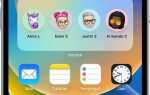Иногда в Windows возникает ситуация, когда программа не отвечает, и обычные способы её закрытия не работают. Это может быть связано с зависанием приложения из-за ошибок в коде, перегрузки системы или других неполадок. В таких случаях важно знать, как принудительно завершить работу программы без перезагрузки компьютера.
Для этого в операционной системе предусмотрены несколько инструментов, среди которых можно выделить Диспетчер задач и Командную строку. Важно помнить, что принудительное завершение программы может привести к потере данных, поэтому перед выполнением операции рекомендуется сохранить всё, что возможно.
Использование Диспетчера задач – это самый быстрый и интуитивно понятный способ. Для этого достаточно нажать Ctrl+Shift+Esc или Ctrl+Alt+Del, чтобы открыть окно с активными процессами, найти зависшее приложение и завершить его. Это позволяет решить проблему без значительных потерь времени, но в случае ошибок приложения способ может не сработать, и потребуется использовать более сложные методы.
Как использовать «Диспетчер задач» для закрытия программы
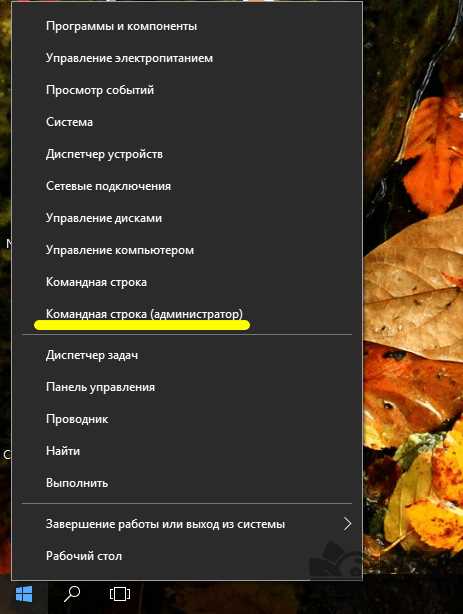
Для принудительного закрытия программы в Windows через «Диспетчер задач», выполните следующие шаги:
1. Нажмите сочетание клавиш Ctrl + Shift + Esc или Ctrl + Alt + Del и выберите «Диспетчер задач». Это откроет окно с активными процессами и приложениями.
2. В окне «Диспетчера задач» перейдите на вкладку «Программы» или «Процессы» (в зависимости от версии Windows). Здесь отображаются все текущие приложения и процессы, работающие в системе.
3. Найдите программу, которую нужно закрыть. Вы можете отсортировать список по имени, используя заголовок столбца, или вручную прокручивать список.
4. Выделите нужное приложение, щелкнув по нему левой кнопкой мыши. Затем нажмите кнопку «Завершить задачу» в правом нижнем углу окна. Это немедленно завершит работу выбранной программы.
5. Если программа не отвечает или не закрывается обычным способом, попробуйте использовать вкладку «Процессы». Найдите процесс, соответствующий закрываемому приложению, и выберите его для завершения.
6. В случае, если стандартные методы не помогают, попробуйте выполнить завершение процесса с помощью дополнительной опции «Завершить процесс дерева», которая поможет остановить все связанные с ним процессы.
Важно: принудительное завершение программы может привести к потере несохраненных данных, поэтому всегда старайтесь закрывать приложения нормальным способом перед использованием «Диспетчера задач».
Как завершить программу с помощью команды «Завершить процесс»
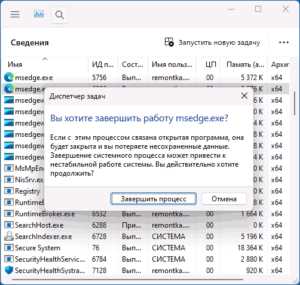
Для завершения программы в Windows через диспетчер задач, нужно выполнить несколько шагов. Откройте диспетчер задач, нажав сочетание клавиш Ctrl + Shift + Esc или правой кнопкой мыши на панели задач и выбрав «Диспетчер задач». В нем выберите вкладку «Процессы». Здесь отображаются все запущенные программы и процессы. Найдите нужную программу в списке, щелкните по ней правой кнопкой мыши и выберите «Завершить процесс». Это немедленно завершит работу выбранного приложения или процесса.
Если программа не откликается и не удается ее закрыть обычным способом, используйте дополнительные параметры. Для этого в «Диспетчере задач» можно перейти в раздел «Подробности» (если он не открыт), где вы увидите более точную информацию о процессе. Выберите процесс программы, щелкните правой кнопкой и выберите «Завершить дерево процессов». Это завершит не только саму программу, но и все связанные с ней процессы, что может быть полезно в случае зависания или проблемы с зависшими фоновыми задачами.
Важно: будьте внимательны при завершении процессов. Некоторые из них могут быть критичными для стабильной работы системы, и их завершение приведет к сбоям. Чтобы избежать ошибок, используйте «Завершить процесс» только для программ или процессов, которые вы уверены, что можно безопасно остановить.
Как закрыть программу через командную строку

Для закрытия программы через командную строку в Windows используется инструмент taskkill. Он позволяет завершить процессы по имени или идентификатору (PID). Чтобы закрыть программу, выполните следующие шаги:
1. Откройте командную строку с правами администратора. Для этого нажмите Win + X, выберите «Командная строка (администратор)» или «Windows PowerShell (администратор)».
2. Чтобы завершить процесс по имени, используйте команду:
taskkill /im имя_процесса.exe
Например, для закрытия браузера Chrome введите:
taskkill /im chrome.exe
3. Если нужно завершить процесс по идентификатору (PID), выполните команду:
taskkill /pid идентификатор_процесса
4. Для принудительного завершения процесса добавьте параметр /f:
taskkill /f /im имя_процесса.exe
Это принудительно закроет приложение, даже если оно не отвечает.
5. Для закрытия нескольких программ одновременно можно перечислить их имена через пробел:
taskkill /f /im chrome.exe /im notepad.exe
Использование командной строки для завершения процессов полезно, когда обычные способы не помогают или когда нужно автоматизировать этот процесс.
Как принудительно закрыть программу с помощью PowerShell
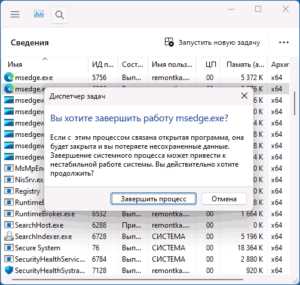
PowerShell предоставляет удобный инструмент для завершения процессов, включая те, которые не реагируют на обычные команды закрытия. Чтобы принудительно завершить программу, откройте PowerShell с правами администратора и выполните несколько простых шагов.
1. Найдите идентификатор процесса (PID) или имя программы. Для этого используйте команду Get-Process, которая покажет все запущенные процессы. Пример:
Get-Process
Если вы знаете точное имя программы, можно использовать фильтрацию, например, для браузера Chrome:
Get-Process chrome
2. Завершите процесс с помощью команды Stop-Process. Для этого укажите PID или имя процесса. Например, чтобы завершить все экземпляры программы с именем «chrome», выполните:
Stop-Process -Name chrome -Force
Если у вас есть PID процесса, используйте его:
Stop-Process -Id 1234 -Force
3. Команда -Force принудительно завершает процесс, игнорируя любые предупреждения о потере данных. Использовать её следует с осторожностью, так как она может привести к некорректному завершению работы программы.
Таким образом, PowerShell позволяет быстро и эффективно завершать процессы, что полезно, если стандартные методы не работают или программа не отвечает на попытки закрытия.
Как настроить автоматическое завершение зависших приложений
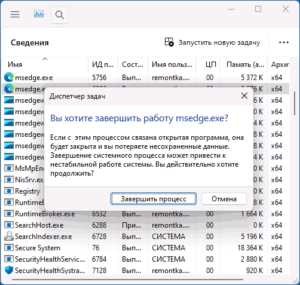
Windows предлагает несколько методов для автоматического завершения зависших приложений, что может существенно повысить производительность и освободить ресурсы системы. Для этого можно использовать встроенные инструменты и утилиты, а также настроить параметры, которые позволят системе реагировать на проблемы с приложениями быстрее.
Основные методы настройки автоматического завершения зависших приложений:
- Использование «Диспетчера задач» с автоматическим завершением задач:
В «Диспетчере задач» можно настроить процесс завершения зависших программ через несколько минут. Для этого в разделе «Параметры» включите «Автоматическое завершение зависших приложений». В случае зависания система будет пытаться закрыть приложение через несколько минут после возникновения проблемы.
- Настройка с помощью планировщика задач:
Можно настроить задачу в «Планировщике заданий», которая будет проверять состояние процессов через определенные интервалы времени. При обнаружении зависшего приложения задача автоматически завершит его. Чтобы создать такую задачу, нужно задать параметры для мониторинга процессов и действия по их завершению. - Использование реестра Windows:
В реестре можно внести изменения, которые позволят системе автоматически завершать зависшие процессы. Для этого откройте редактор реестра (regedit) и перейдите в раздел HKEY_LOCAL_MACHINE\SOFTWARE\Microsoft\Windows\CurrentVersion\Explorer. Добавьте или измените параметр «HungAppTimeout», указав значение в миллисекундах, например, 5000 для 5 секунд. Это определит максимальное время, через которое программа будет закрыта, если она не отвечает. - Групповые политики (для профессиональных версий Windows):
В Windows Professional и выше можно использовать «Редактор локальной групповой политики». Включите политику «Завершение зависших приложений через определенное время», указав время ожидания, после которого система будет завершать зависшие процессы. - Использование сторонних утилит:
Если стандартных инструментов недостаточно, можно установить сторонние утилиты, такие как Process Lasso или TweakNow PowerPack, которые предлагают более гибкие настройки автоматического завершения зависших программ. Эти утилиты могут мониторить состояние процессов в реальном времени и автоматически вмешиваться, если приложение зависает.
Настроив автоматическое завершение зависших приложений, вы сможете ускорить работу системы и предотвратить долгие простои из-за неотвечающих программ.
Вопрос-ответ:
Как принудительно закрыть зависшую программу в Windows?
Если программа не отвечает, можно принудительно завершить её с помощью диспетчера задач. Для этого нажмите сочетание клавиш Ctrl + Shift + Esc, чтобы открыть диспетчер задач. Найдите в списке зависшую программу, щёлкните по ней правой кнопкой мыши и выберите «Завершить задачу». Это сразу закроет программу. Важно помнить, что если данные программы не были сохранены, они будут потеряны.
Что делать, если стандартные способы закрытия программы не помогают?
Если программа не закрывается через диспетчер задач, можно попробовать использовать команду через консоль. Для этого откройте окно «Выполнить» с помощью сочетания Win + R, введите команду «taskkill /f /im <имя_процесса.exe>» и нажмите Enter. Замените «<имя_процесса.exe>» на название программы, которую нужно закрыть. Это принудительно завершит процесс.
Можно ли принудительно закрыть программу, если система не реагирует?
Да, если система не реагирует, попробуйте перезагрузить компьютер в безопасном режиме. Для этого при загрузке ПК нажмите F8 (или другую клавишу, в зависимости от модели), чтобы войти в меню загрузки, и выберите «Безопасный режим». В безопасном режиме можно попробовать закрыть зависшую программу через диспетчер задач. Это может помочь, если обычные методы не сработали.
Что делать, если при попытке закрытия программы появляется сообщение о её зависании?
Если при попытке завершить программу появляется сообщение о её зависании, попробуйте подождать несколько минут. Иногда система сама завершает процесс, если программа не может завершиться немедленно. Если программа всё же не закрывается, используйте команду «taskkill» через командную строку или перезагрузите компьютер.
Как избежать зависания программ в будущем?
Для предотвращения зависания программ следует следить за обновлениями программного обеспечения и драйверов. Регулярное обновление системы и приложений помогает устранить ошибки и улучшить стабильность работы. Также полезно следить за количеством одновременно запущенных программ и регулярно перезагружать компьютер, чтобы предотвратить накопление проблем с производительностью.